您想了解如何将 TP-LINK ARCHER C6 AC1200 无线路由器配置为 VPN 客户端吗? 在本教程中,我们将 AC1200 路由器配置为 L2TP VPN 客户端。
• TP-LINK ARCHER C6 AC1200 - Version 2.0
硬件列表:
以下部分介绍用于创建本教程的设备列表。
上面列出的每一件硬件都可以在亚马逊网站上找到。
TPLINK - 相关教程:
在此页面上,我们提供对与 TP-LINK 相关的教程列表的快速访问。
Archer C6 AC1200 - VPN 客户端配置
打开浏览器并输入无线路由器的 IP 地址。
在我们的示例中,浏览器中输入了以下 URL:
• http://192.168.0.1
应提供 AC1200 Web 界面。
在登录屏幕上输入管理密码。

访问屏幕顶部的"高级"选项卡。

访问网络菜单并选择 Internet 选项。

在 Internet 屏幕上,执行以下配置。
• 互联网连接类型 - 选择 VPN 协议
• 用户名 - 输入 VPN 用户名
• 密码 - 输入 VPN 密码
• 辅助连接 - 动态 IP
• VPN 服务器 - 输入 VPN 服务器 IP 地址或主机名
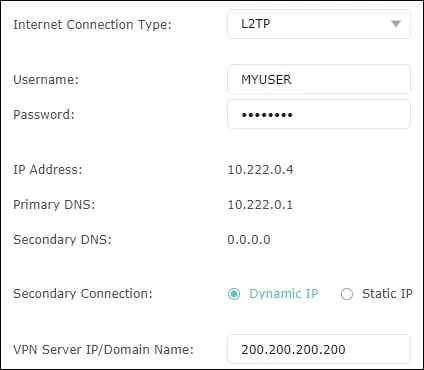
选择连接模式,然后单击"保存"按钮。
保存配置后,单击"连接"按钮。
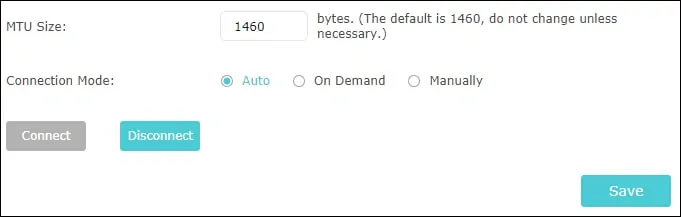
恭喜您,您已完成 AC1200 VPN 客户端配置。
